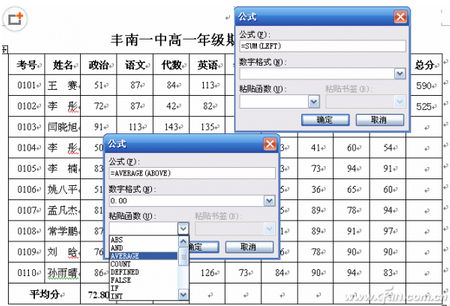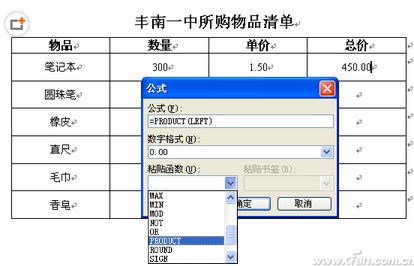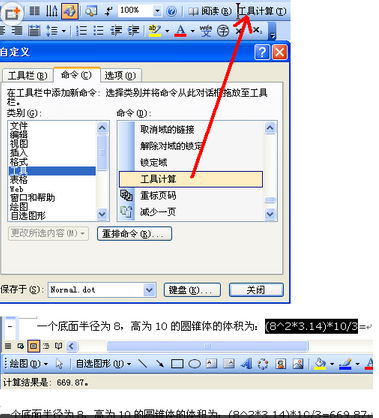Word雖然是一款文檔編輯軟件,但它的數據計算功能一點也不弱。我們用本文的實例向你說明一切。一般人們都認為計算是Excel的強項,涉及到計算的項目一律該用Excel,不敢輕易去想像用Word來計算。其實,Word的計算功能也強大。
在表格中的計算
Excel在數據統計上有著強大的功能,實際上Word在表格中輸入相應的公式,同樣可以進行相應的計算。
比如計算學生成績表中每個學生的總分和各科的平均分。選中保存第1個學生的“總分”所在單元格,執行“表格→公式”命令,打開“公式”對話框,此時系統默認在“公式”下面的方框中填入公式:=SUM(LEFT)(該計算式的含義是:對左側單元格中的數值進行求和,正好符合我們的要求,可以不修改),確定返回,則第1個學生的總分計算出來了。同樣道理,其他學生的總分也這樣求。在計算“平均分”時,將光標定在相應學科所對應的“平均分”單元格中,執行“表格→公式”命令,公式顯示為“=SUM(ABOVE)”,這時我們需要在“粘貼函數”處選擇“AVERAGE”函數,這個函數是求平均值的意思,然後在公式中的括號處輸入“ABOVE”,代表“上面”的意思,整個公式就是求上面數據的平均值。在“數字格式”處選擇我們所需要的格式,按確定按鈕後,就計算出相應學科的平均分了(圖1)。
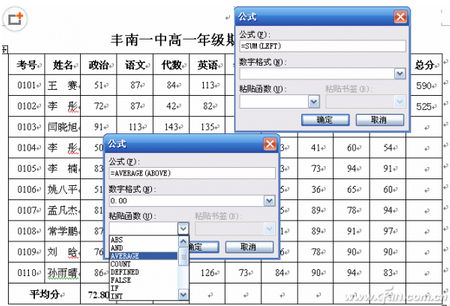
再比如,求所購貨物的總價,我們可以使用函數PRODUCT,它表示求區域中數據的乘積(圖2)。
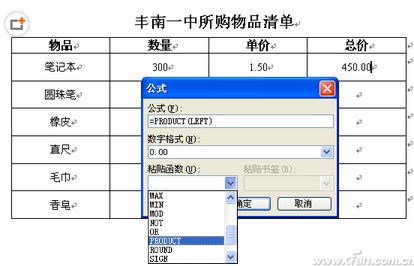
用“域”計算
如果文檔中引用的一個數值是通過某個公式計算出來的,時間長了可能就不知道數值是如何計算出來的了,這時,如果能看到當時的計算公式就好了。用域來保存計算的結果,就可以幫你達到這個目的。
比如,計算一個底面半徑為8,高為10的圓錐體的體積。我們將光標定在需要引用數值的位置上,執行“插入→域”命令,打開“域”對話框,在“域名”下面選中“=(Foumral)”選項,然後按下面的“域代碼”按鈕,此進,右上側出現“域代碼”方框,在其中輸入計算公式“(8^2*3.14)*10/3”(注意:一定要保留前面的“=”號),然後按下確定按鈕,計算結果即刻出現在光標處。如果以後要查看計算公式,可以選中該計算結果,右擊鼠標,在隨後彈出的菜單中,選“切換域代碼”選項,計算公式即刻顯示出來(公式兩邊的“{}”是域記號。
用“工具計算”按鈕計算
如果在文檔中既要顯示公式,又要顯示結果,用“工具計算”按鈕要方便一些。
我們先來添加“工具計算”按鈕:執行“工具→自定義”命令,打開“自定義”對話框,選擇“命令”標簽,在“類別”下面選中“工具”,然後選中右側“命令”下面的“工具計算”按鈕,按住左鍵,將其拖到某個工具欄上松開。
我們還是計算“一個底面半徑為8,高為10的圓錐體的體積”,在文檔中輸入計算公式及“=”號,選中輸入的公式(注意不要選中“=”號),按工具欄上“工具計算”按鈕,這時在文檔的左下角就會顯示計算結果,然後將光標定在“=”號後面,按下“粘貼”按鈕,則計算結果即刻顯示在光標處(圖3)。
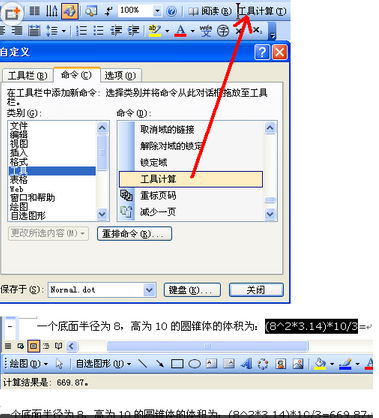
小提示:上述公式中“+、-、*、/、^”分別表示“加、減、乘、除、乘方”。